windows命令行查看文件内容的方法 怎么使用cmd查看文件内容
更新时间:2023-04-19 14:51:56作者:zheng
有些用户想要使用电脑中的命令提示符也就是cmd来查看文件中的内容,但是不知道如何操作,今天小编教大家windows命令行查看文件内容的方法,操作很简单,大家跟着我的方法来操作吧。
具体方法:
1.按下快捷键:WIN+R,调出运行窗口,输入:CMD
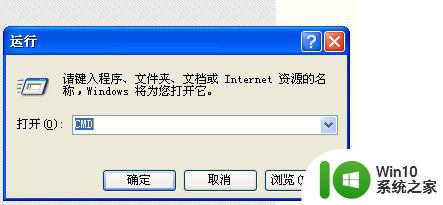
2.按下回车键,此时将会打开一个黑色的窗口,这就是CMD窗口
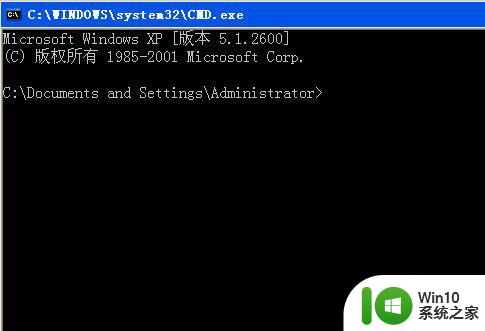
3.在电脑中存放有一个文本文件,这个文件时我们希望在CMD中查看内容的
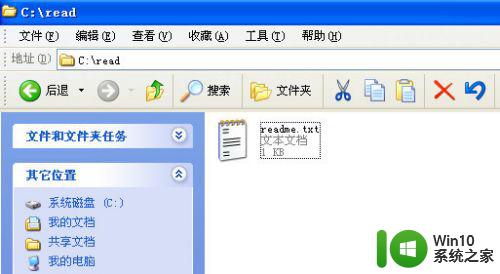
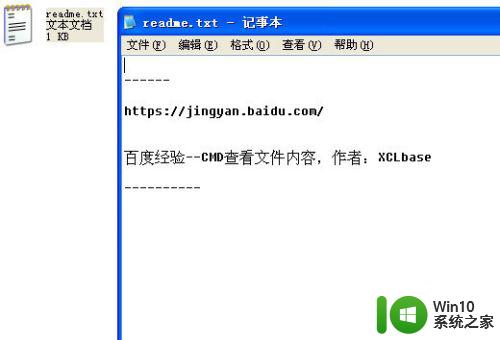
4.CMD的TYPE指令,语法:type 驱动器:\文件夹\文件名
示例参考:
type c:\read\readme.txt

5.在CMD窗口中键入以上指令,就可以查看文件的内容了
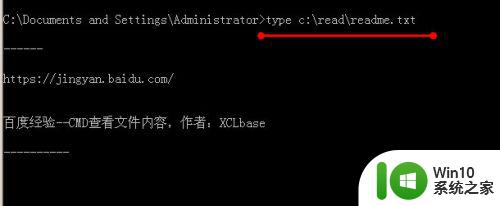
以上就是windows命令行查看文件内容的方法的全部内容,有遇到相同问题的用户可参考本文中介绍的步骤来进行修复,希望能够对大家有所帮助。
windows命令行查看文件内容的方法 怎么使用cmd查看文件内容相关教程
- 怎么在cmd中查看文件夹和文件内容 windowscmd查看文件内容的方法
- cmd查看md5值命令 查看文件MD5值的步骤
- windows复制文件夹命令怎么用 windows复制文件夹命令的使用方法
- cmd 删除文件命令是什么 cmd 删除文件的命令行
- 电脑内存使用情况如何查看 怎样检测电脑剩余内存容量
- 无法在此设备上查看被保护的内容 在此设备上无法查看受保护的内容应该怎么办
- windows查看c盘大文件的方法 windows怎样查看c盘大文件
- windows查看文件编码格式的方法 windows如何查看文件编码格式
- 如何查看U盘的存储容量 U盘实际内存查看方法
- windows查看服务状态的方法 windows怎么查看服务命令
- xp查看文件扩展名的方法 Windows XP如何查看文件扩展名
- wps文档中的信息检查和删除不可见内容怎么找 wps文档如何进行信息检查和删除不可见内容
- U盘装机提示Error 15:File Not Found怎么解决 U盘装机Error 15怎么解决
- 无线网络手机能连上电脑连不上怎么办 无线网络手机连接电脑失败怎么解决
- 酷我音乐电脑版怎么取消边听歌变缓存 酷我音乐电脑版取消边听歌功能步骤
- 设置电脑ip提示出现了一个意外怎么解决 电脑IP设置出现意外怎么办
电脑教程推荐
- 1 w8系统运行程序提示msg:xxxx.exe–无法找到入口的解决方法 w8系统无法找到入口程序解决方法
- 2 雷电模拟器游戏中心打不开一直加载中怎么解决 雷电模拟器游戏中心无法打开怎么办
- 3 如何使用disk genius调整分区大小c盘 Disk Genius如何调整C盘分区大小
- 4 清除xp系统操作记录保护隐私安全的方法 如何清除Windows XP系统中的操作记录以保护隐私安全
- 5 u盘需要提供管理员权限才能复制到文件夹怎么办 u盘复制文件夹需要管理员权限
- 6 华硕P8H61-M PLUS主板bios设置u盘启动的步骤图解 华硕P8H61-M PLUS主板bios设置u盘启动方法步骤图解
- 7 无法打开这个应用请与你的系统管理员联系怎么办 应用打不开怎么处理
- 8 华擎主板设置bios的方法 华擎主板bios设置教程
- 9 笔记本无法正常启动您的电脑oxc0000001修复方法 笔记本电脑启动错误oxc0000001解决方法
- 10 U盘盘符不显示时打开U盘的技巧 U盘插入电脑后没反应怎么办
win10系统推荐
- 1 番茄家园ghost win10 32位官方最新版下载v2023.12
- 2 萝卜家园ghost win10 32位安装稳定版下载v2023.12
- 3 电脑公司ghost win10 64位专业免激活版v2023.12
- 4 番茄家园ghost win10 32位旗舰破解版v2023.12
- 5 索尼笔记本ghost win10 64位原版正式版v2023.12
- 6 系统之家ghost win10 64位u盘家庭版v2023.12
- 7 电脑公司ghost win10 64位官方破解版v2023.12
- 8 系统之家windows10 64位原版安装版v2023.12
- 9 深度技术ghost win10 64位极速稳定版v2023.12
- 10 雨林木风ghost win10 64位专业旗舰版v2023.12